文章详情页
ppt绘制太极形状技巧分享
ppt除了拥有幻灯片制作的功能外,用户还可以根据自己的需求进行各类特色图形的制作。那么用户想要在上面绘制太极图案的话,小编下面文章中讲解的技巧方法一定不要错过了。
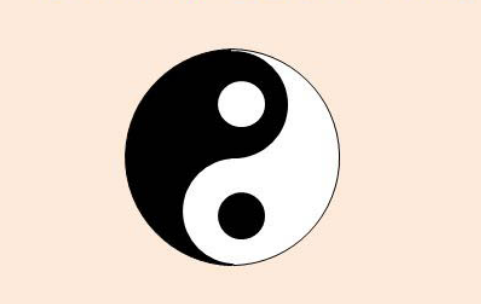
1.打开界面后,点击开始菜单中的绘图选项,选择饼形形状画一个半圆,并将其轮廓、填充颜色都设置为黑色
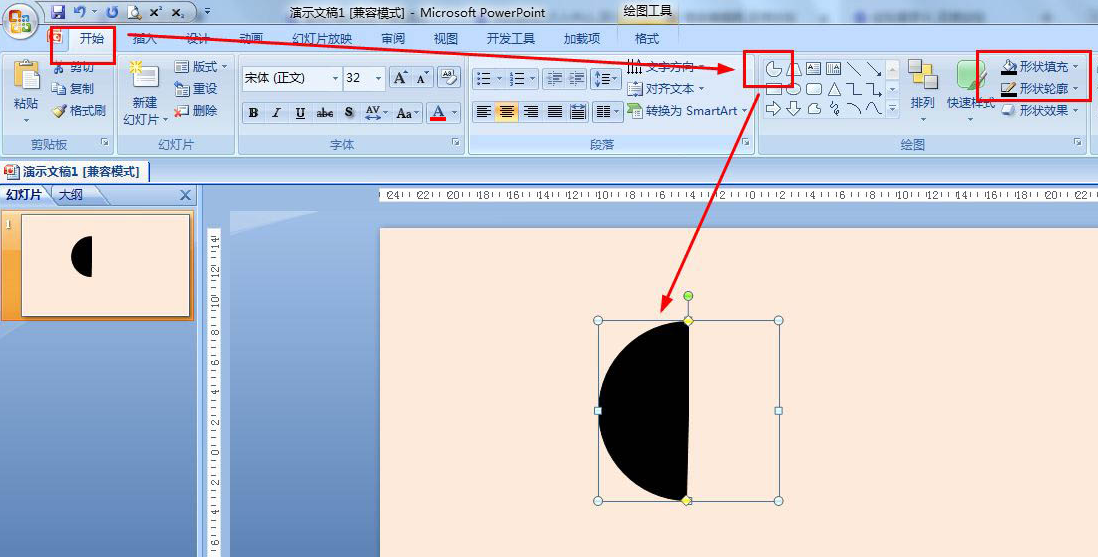
2.选中半圆复制粘贴,在开始菜单中找到排列栏目,在下拉页中点击旋转项目下的水平旋转按钮,将填充色修改为白色
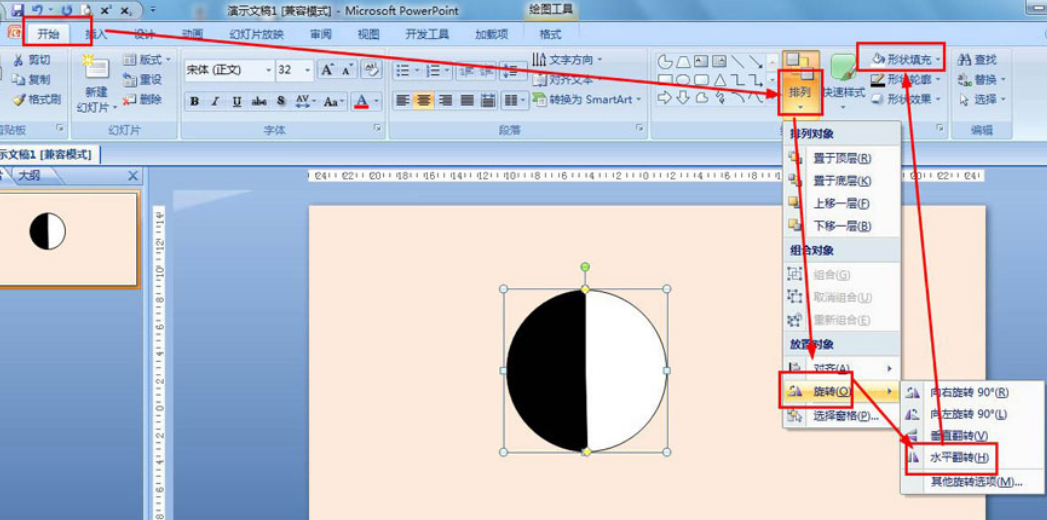
3.找到插入菜单下的形状按钮,选择基本形状中的椭圆图形,在中间绘制两个相同大小的小圆
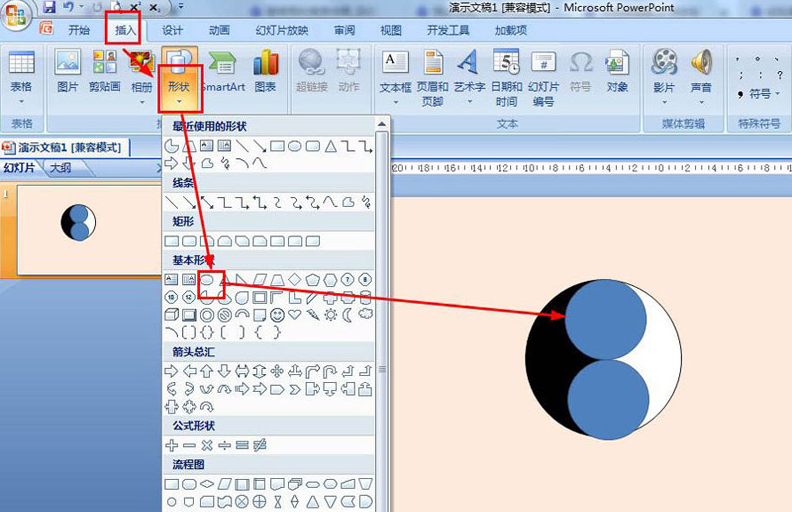
4.依次选择上下两个小圆,在格式选项中设置无轮廓效果,并将填充颜色分布设置为上黑下白
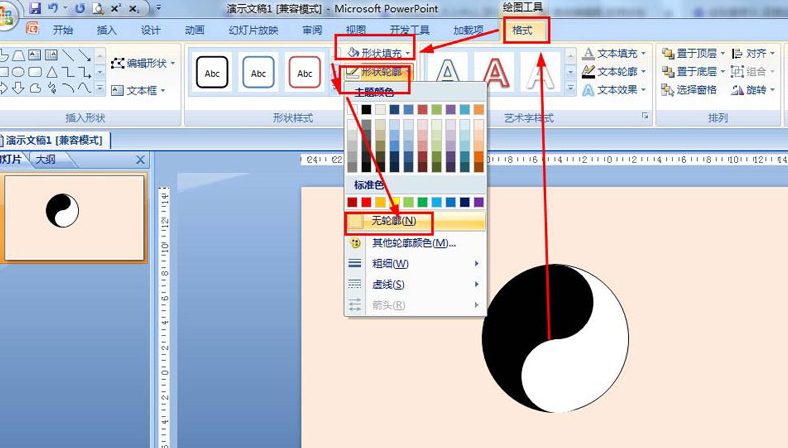
5.最后在格式菜单中再次插入两个小圆,将上下圆形分布设置为白黑颜色填充,并将对齐效果修改为右对齐即可
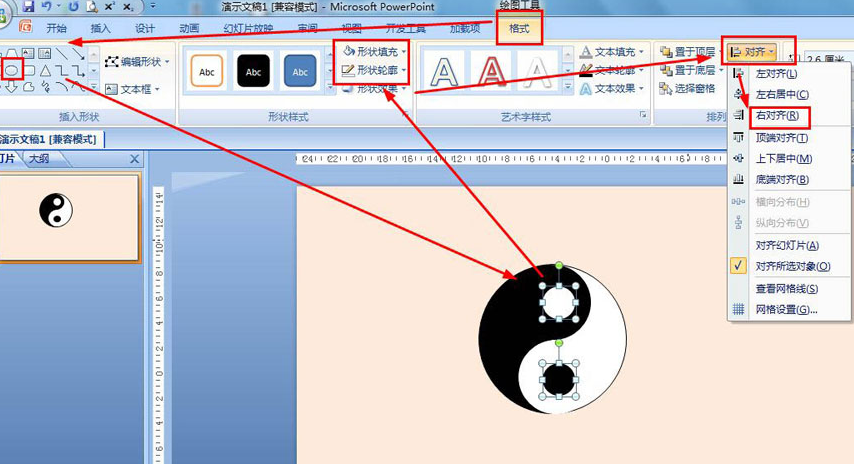
学习是一个漫长的过程,每天多知道一点点,你离理想中的自己就会更近一步,想获取更多相关信息就常来IE浏览器中文网站看看吧。
标签:
ppt
相关文章:
排行榜
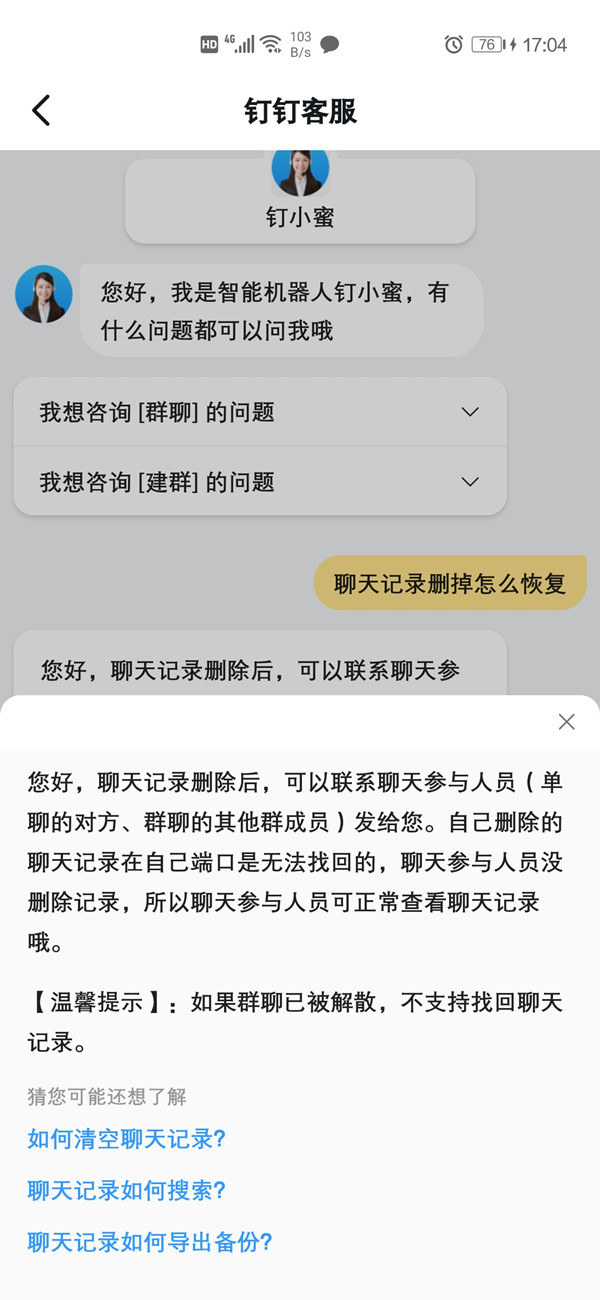
 网公网安备
网公网安备